Table des matières
Création à partir d'Octopus
Pour aider les intervenants à donner le même service pour des situations semblables et pour fournir des statistiques aux problèmes similaires, les demandes de services sont créées à partir de type prédéfini dans Octopus. Il est possible de configurer des formulaires Web avec des questions pertinentes à poser aux utilisateurs pour certains types de demandes. Il est aussi possible d'ajouter des instructions pour aider les intervenants à traiter ces types de demandes.
- De l'écran "Incident", sélectionner le bouton Demande de service (SR).
/Cr%C3%A9ation_FR.png)
- Entrer les informations relatives à la demande de service (SR) :
- Sélectionner un type de demande de service.
- La saisie de cette information est obligatoire, c'est pourquoi la liste doit refléter les services offerts (voir l'article Modèle de base - Demandes de service (pré configurations pour de plus amples détails sur la création d'un type de demande de service).
- Entrer une description détaillée.
- Ajouter le ou les CI relié(s), le cas échéant.
- Assigner un groupe et/ou un intervenant.
- Sélectionner un type de demande de service.
- Cliquer Ok (avant de cliquer Ok, le créateur peut cocher la case "Ouvrir le formulaire" s'il désire ajouter de l'information supplémentaire à la demande de service).
Type de SR avec procédure ou formulaire
Lors de la création d'une demande de service à partir d'Octopus, si un formulaire Web ou des instructions existent pour le type de SR choisi, un lien Formulaire et/ou Procédure sera visible en haut du champ Description détaillée.
/UtiliserType_FR.png)
Utiliser le Formulaire et la Procédure lorsqu'ils sont disponibles pour faire l'entrée de données et connaître le processus à suivre. Si le formulaire est obligatoire, un bandeau jaune nommé Remplir le formulaire apparaîtra.
/UtiliserFormulaireDeSR_FR.png)
/UtiliserFormulaireResultatsSR_FR.png)
/UtiliserProcedureSR_FR.png)
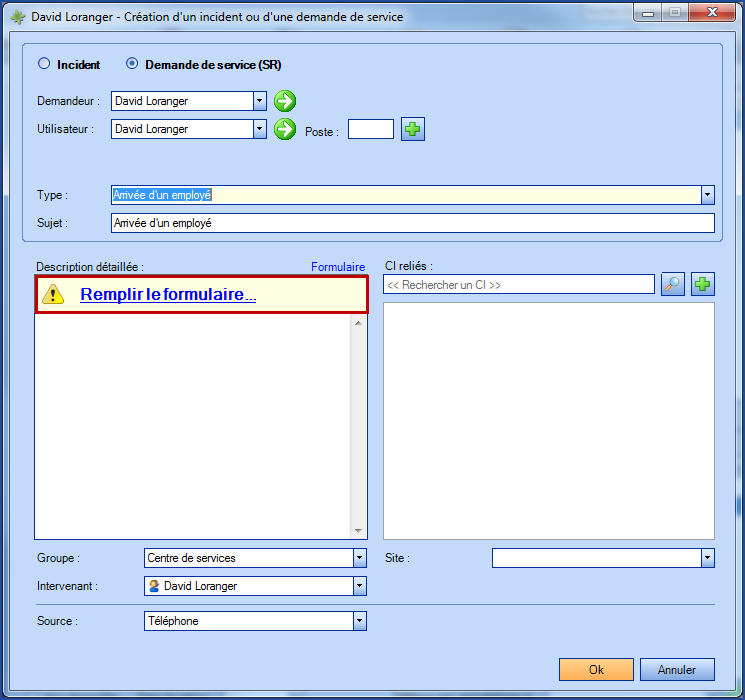
Action Consulter la procédure
Dans Octopus, à partir d'une requête, l'action Consulter la procédure sera toujours visible; elle sera en gris s'il n'y a pas de procédure à consulter et disponible lorsqu'il y en a une. Cette information est configurée à partir des données de références, voir la section Comment ajouter une procédure interne de l'article Modèle de base - Demandes de service pour plus d'informations.
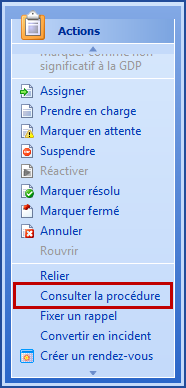
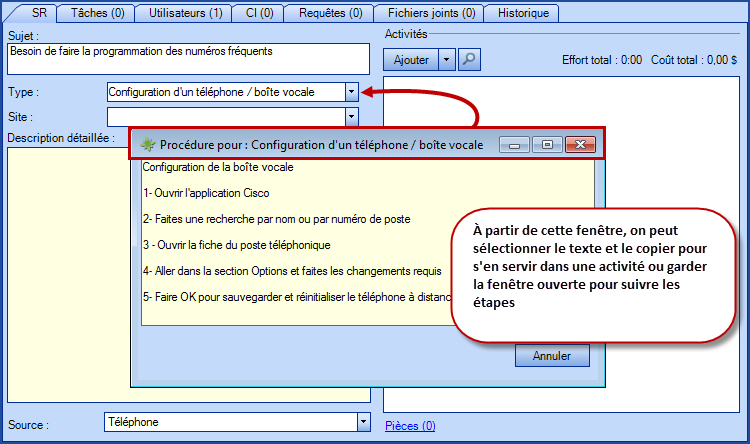
- À la sélection d'un type de demande de service, le nom est automatiquement copié dans le champ sujet, mais ce dernier peut-être modifié pour être plus précis.
- Le champ Priorité n'est pas appliqué de la même façon pour les incidents et pour les demandes de service (voir l'article Priorité des incidents et Niveaux de service de base). L'exécution d'une demande de service n'est pas basée sur l'évaluation de son niveau de priorité (comme c'est le cas pour les incidents).
- Le champ Source indique la provenance de l'incident. Par défaut, la source est Téléphone, mais quand l'incident est créé sur le portail Web ou par courriel, ce champ sera automatiquement modifié pour Portail Web ou Courriel.
- Au besoin, la source par défaut peut être modifier par le Centre de service Octopus.
- Les cibles de traitement entendues et configurées pour les demandes de service encadrent leur exécution, et la performance de livraison de l'organisation TI sera basée sur ces cibles. Toute demande requise plus rapidement que le délai prévu consiste en un "accommodement" envers l'utilisateur. Même si l'organisation TI ne parvient pas à livrer la demande selon sa promesse, elle ne sera pas pénalisée si la livraison demeure à l'intérieur des délais initiaux.
Boutons utiles
À droite de la fiche d'un incident, on peut voir une liste de boutons qui permet de faire des actions rapidement :
- Sauvegarder les modifications : Sauvegarde les éléments modifiés, tout en restant dans la SR.
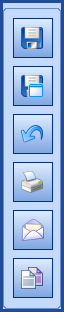
- Sauvegarder les modifications et fermer cette fenêtre : Sauvegarde les éléments modifiés tout en fermant la SR.
- Annuler les modifications : Annule les modifications depuis la dernière sauvegarde et reste dans la SR.
- Imprimer : Ouvre la fenêtre de dialogue d'impression.
- Envoyer par courriel : Permets d'envoyer un courriel en dehors d'Octopus, en ouvrant le compte courriel configurer par défaut sur le poste de travail.
Lorsqu'on clique sur le bouton à partir de la SR :
- Octopus offre d'envoyer le courriel aux personnes suivantes, à condition qu'une adresse courriel existe dans leur fiche, le demandeur, l'utilisateur, l'intervenant, Autre, Tout.
- Ensuite, Octopus ouvre le courriel sur le poste de travail et copie les éléments suivants :
- Dans le sujet du courriel
- [Communication] Numéro de la SR, Sujet
- Dans le corps du courriel
- Numéro de la SR, Sujet
- Nom du demandeur
- Nom de l'utilisateur
- Description détaillée
- Journal des activités
- Copier dans le presse-papiers : Copie les éléments suivants au presse-papiers pour permettre de les coller ailleurs :
- Numéro de la SR, Sujet
- Nom du demandeur
- Nom de l'utilisateur
- Description détaillée
- Journal des activités

Exemple d'envoi vers le courriel
/EnvoiParCourrielSR_1_FR.png)
/EnvoiParCourrielSR_2_FR.png)
Exemple d'envoi vers le presse-papiers
/EnvoiAuPressePapiersSR_FR.png)
Création à partir du Portail Web
Les utilisateurs pourront soumettre leurs propres demandes pour les types de demandes de services qui seront désignés comme étant visibles à partir du Portail Web.
En plus de cette accessibilité sur le Web, des formulaires spécifiques pourront être développés, afin de standardiser et encadrer davantage la gestion des demandes de service.
Consulter les articles suivants pour plus d'information sur le Web libre-service :
- Identifier les gabarits d’incident et les types de SR visibles sur le Portail Web
- Création de formulaires personnalisés
- Mode d'authentification du Portail Web
- Comment configurer un utilisateur
Comment les demandes de services sont reliés aux autres modules
Création d'une nouvelle requête
On peut avoir des raisons de vouloir créer d'autres requêtes à partir d'une SR, ceci se fait en deux étapes :
- L'action Créer à partir de...
- Le type de relation
À partir de la demande de service, les actions disponibles sont en bas à gauche, on peut :
- Créer un incident / SR à partir de....
- Créer un changement
/SROtherModulesActions_FR.png)
Les actions décrites plus haut sont disponibles à partir de la version 4 d'Octopus, à l'aide de modules d'extension. Il faut en faire la demande à notre Centre de services.
Les relations entre les demandes de services et les autres requêtes sont présentées en fonction du type de requête et de la situation.
Les relations sont par exemple :
- Est relié à
- A été créé à partir de
- etc
/SRRelatedOtherModules_FR.png)
Merci, votre message a bien été envoyé.
